Làm việc với nguồn dữ liệu sơ đồ động trong Power Apps (thử nghiệm)
[Bài viết này là tài liệu trước khi phát hành và có thể thay đổi.]
Quan trọng
- Đây là một tính năng thử nghiệm.
- Các tính năng thử nghiệm không được dùng cho sản xuất và có thể có chức năng bị hạn chế. Những tính năng này khả dụng trước khi có bản phát hành chính thức để khách hàng có thể truy cập sớm và cung cấp phản hồi.
Power Apps thường sử dụng một tập hợp trường cố định được trả về bởi nguồn dữ liệu. Tuy nhiên, một số nguồn dữ liệu có thể trả về một tập hợp trường khác tùy theo các giá trị tham số gọi dịch vụ. Các lệnh gọi dịch vụ như vậy được coi là có lược đồ động vì các trường trong phản hồi lệnh gọi dịch vụ thay đổi linh động tùy thuộc vào cách dịch vụ được gọi.
Ví dụ: các mục công việc trong Azure DevOps có thể sử dụng các trường tùy chỉnh. Vì không phải mục công việc nào cũng có trường tùy chỉnh, nên một số lệnh gọi đến Azure DevOps được coi là động. Trong những trường hợp như vậy, bạn có thể sẽ nhận được một tập hợp các trường khác nhau tùy theo tổ chức Azure DevOps có chứa các trường tùy chỉnh như vậy.
Lưu ý
Bài viết này sử dụng trình kết nối Azure DevOps để giải thích cách sử dụng lược đồ động trong Power Apps. Để tạo một ứng dụng canvas kết nối với Azure DevOps, hãy xem bài viết Kết nối với Azure DevOps từ Power Apps. Để đặt cấu hình dự án Azure DevOps với một trường tùy chỉnh, hãy xem bài viết tạo các trường tùy chỉnh.
Với tính năng thử nghiệm Lược đồ động, giờ đây bạn có thể nắm bắt lược đồ cho các nguồn dữ liệu như vậy, giúp khóa một lệnh gọi cụ thể với tập hợp các trường được trả về. Sau đó, sử dụng các trường từ lược đồ động như vậy trong khi làm việc với dữ liệu, thay vì lược đồ mặc định có sẵn với các lệnh gọi dịch vụ mặc định.
Bật lược đồ động
Để bật tính năng Lược đồ động, hãy chuyển đến Thiết đặt > Tính năng sắp ra mắt > Thử nghiệm > Lược đồ động khi đang mở ứng dụng canvas để chỉnh sửa.
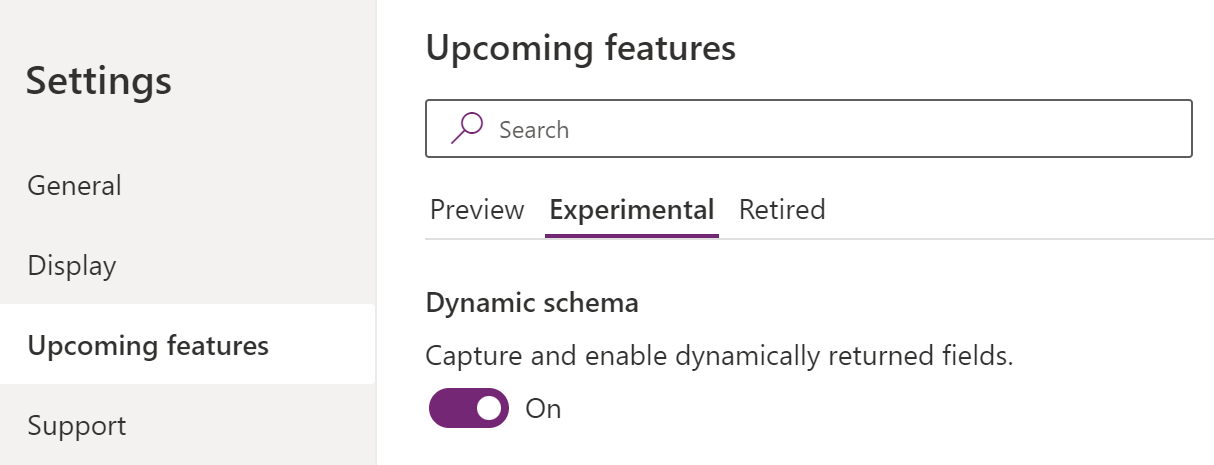
Đóng phiên Power Apps Studio hiện tại rồi mở lại ứng dụng để chỉnh sửa. Bạn sẽ thấy biểu tượng cảnh báo khi công thức sử dụng lệnh gọi dịch vụ hỗ trợ lược đồ động. Khi mở rộng thanh công thức, bạn sẽ thấy một nút mới có tên Chụp lược đồ.
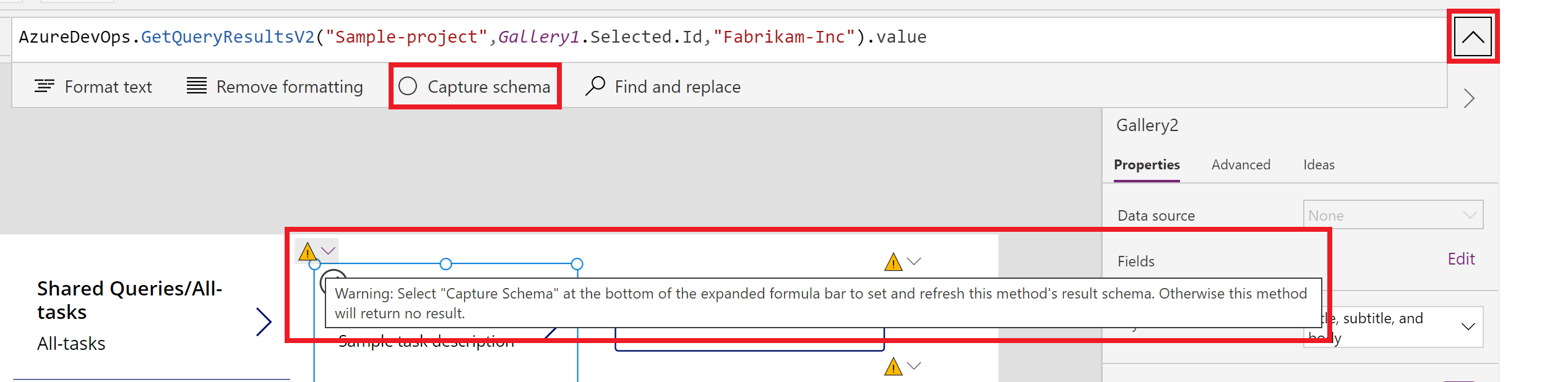
Sử dụng lược đồ động
Thao tác chọn Chụp lược đồ sẽ truy xuất các trường hỗ trợ lệnh gọi dịch vụ với lược đồ như được xác định tại nguồn dữ liệu cụ thể cho lệnh gọi dịch vụ.
Ví dụ: hình ảnh sau đây hiển thị danh sách tất cả các trường được truy xuất khi kết nối với dự án Azure DevOps. Trừ khi lược đồ động được "chụp", danh sách các trường sẽ vẫn có sẵn theo mặc định cho các mục công việc Azure DevOps.
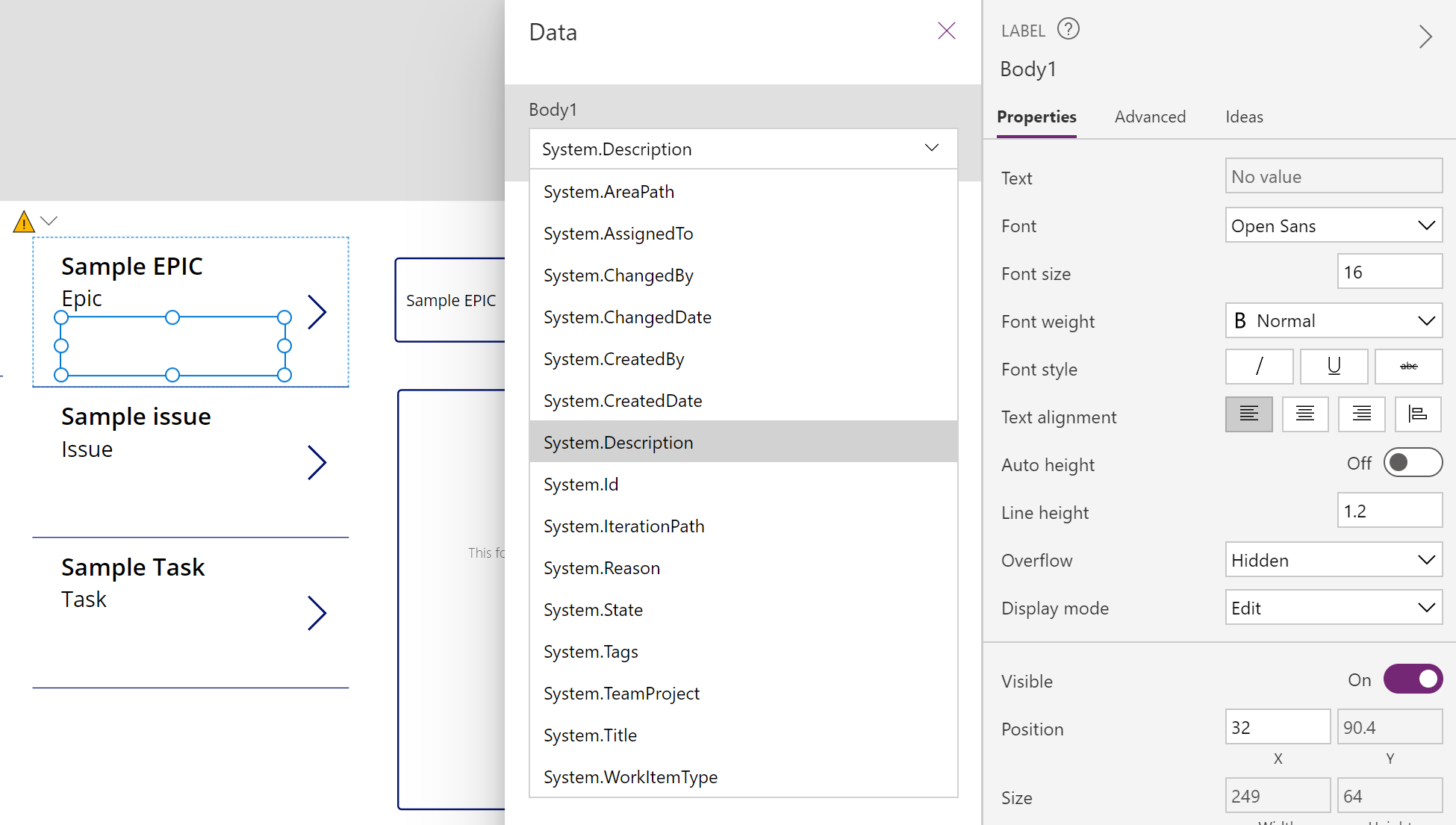
Xem xét một dự án trong Azure DevOps sử dụng trường tùy chỉnh—ví dụ như ID Fabrikam:

Bạn sẽ cần chụp lược đồ cho lệnh gọi dịch vụ để sử dụng trường tùy chỉnh này. Để chụp lược đồ, hãy chọn và mở rộng công thức hiển thị thông điệp cảnh báo, sau đó chọn Chụp lược đồ.
Sau khi lược đồ động được chụp, bạn sẽ có thể sử dụng trường tùy chỉnh ID Fabrikam cho trường đã chọn trong ứng dụng canvas.
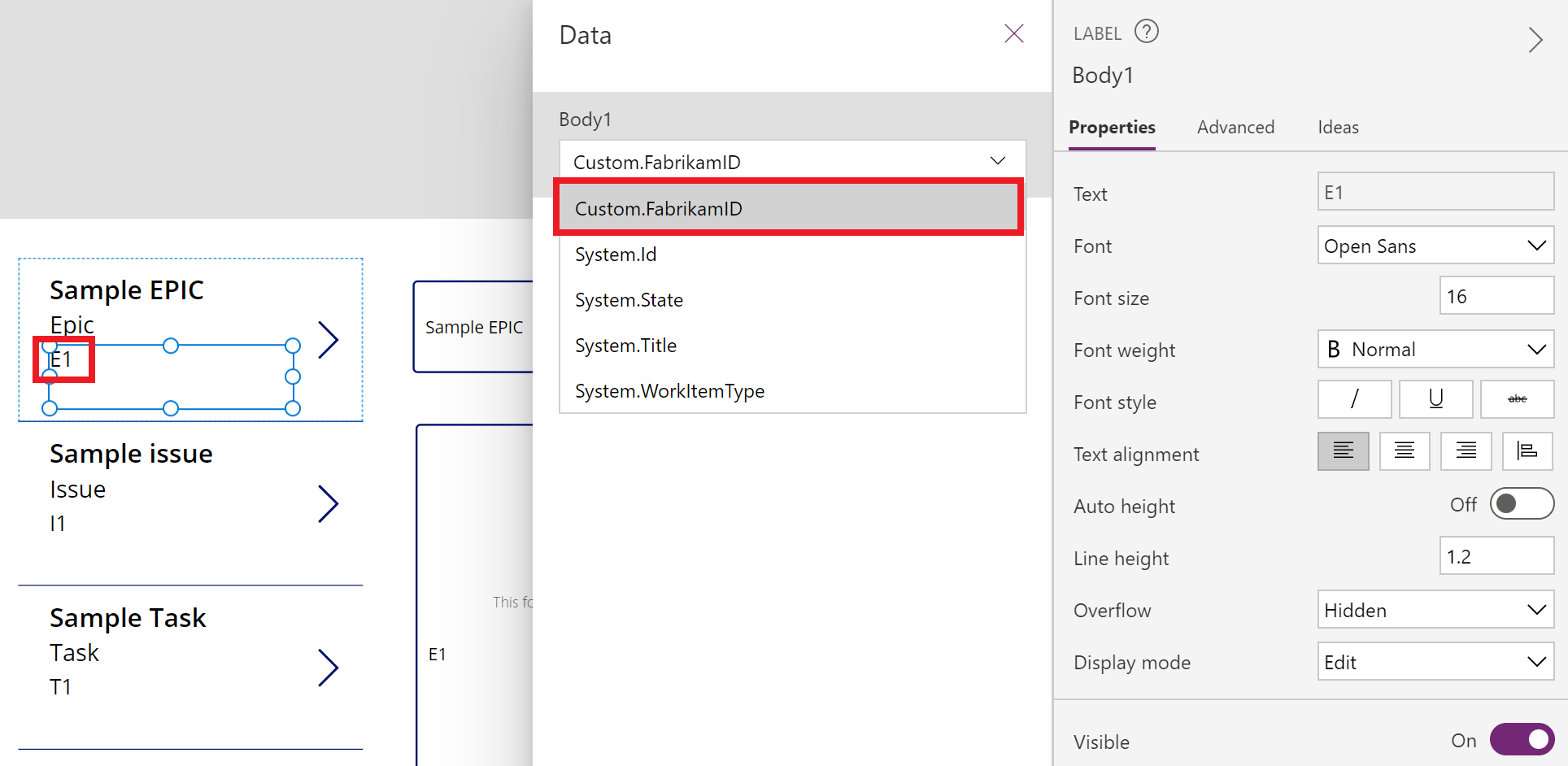
Bạn cũng có thể xem lược đồ cập nhật sẵn dùng cho lệnh gọi dịch vụ của thư viện được sử dụng để chụp lược đồ. Để xem chi tiết lược đồ này, hãy di chuyển con trỏ ở cuối công thức và chọn nút thả xuống bên dưới thanh công thức để mở rộng tập kết quả.
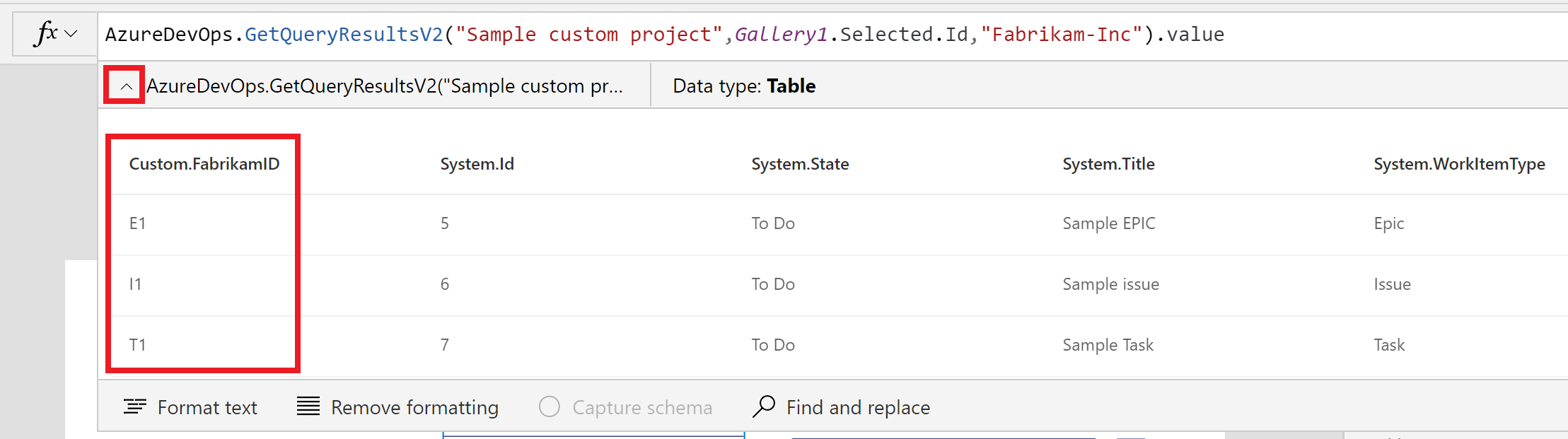
Xem thêm
Kết nối với Azure DevOps từ Power Apps
Lưu ý
Bạn có thể cho chúng tôi biết bạn thích dùng ngôn ngữ nào cho tài liệu không? Làm một cuộc khảo sát ngắn. (xin lưu ý, khảo sát này bằng tiếng Anh)
Cuộc khảo sát sẽ mất khoảng bảy phút. Không có dữ liệu cá nhân nào được thu thập (điều khoản về quyền riêng tư).
Phản hồi
Sắp ra mắt: Trong năm 2024, chúng tôi sẽ dần gỡ bỏ Sự cố với GitHub dưới dạng cơ chế phản hồi cho nội dung và thay thế bằng hệ thống phản hồi mới. Để biết thêm thông tin, hãy xem: https://aka.ms/ContentUserFeedback.
Gửi và xem ý kiến phản hồi dành cho